このページは
「パソコンでYoutubeが見れない、重い、再生できない場合の対処方法(HTML5版)」
「ネット動画(Flash動画)が見れない、再生できない場合の対処方法」
の一部です
IEの調子が「ちょっとだけ」おかしいかな?という場合、例えば
・ JavascritpとActiveXで作動するWebページが上手く作動しない
・ 動画視聴サイトの表示が何かへン。
こんな場合は、ブラウザのスクリプトを一旦無効にして、終了させ、再びブラウザを起動 ->スクリプト有効にする事で解決する場合があります。
手順1:IEのスクリプトを無効にする
以下、IEスクリプトを無効化する手順です。
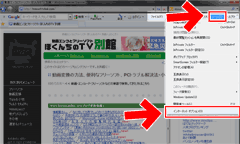
▲クリックで拡大
まずはIEのメニューバーから「オプション」 -> 「インターネットオプション」を開きます
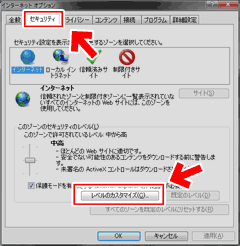
▲クリックで拡大
「セキュリティ」タブをクリック
「レベルのカスタマイズ」をクリック
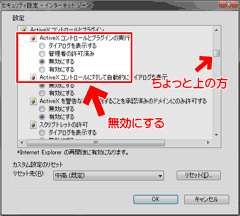
▲クリックで拡大
「ActiveXコントロールとプラグインの実行」の「無効にする」にチェックを入れます
まだ「OK」は押さず、下の方に移動します
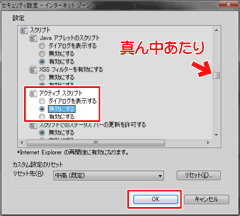
▲クリックで拡大
「アクティブ スクリプト」の項目も、「無効にする」を選択します。
「OK」を押し、「セキュリティ設定」のウインドウを閉じます。
さらに「OK」を押し、「インターネットオプション」のウインドウも閉じます。
重要:ここで一旦IEを終了させましょう。
手順2:再びスクリプトを有効にする
手順1と同様に、オプション画面を開き、セキュリティ設定の画面を開き、設定を元に戻します。

▲クリックで拡大
画像は一つしか用意していませんが、
「アクティブ スクリプト」と「ActiveXコントロールとプラグインの実行」、
両方を有効にしておきましょう。
最後に「OK」->「OK」と押し、手順は終了です。
「再起動しなければ有効になりません」とメッセージが出たら、指示に従いIEまたはWindowsそのものを再起動させましょう。
その他
IE11~9を利用している場合、GPUレンダリング処理に問題があり上手く再生できない場合もあります。
IE11~9で Flash動画・HTML5動画の再生を安定させる方法
再生トラブルが多発する場合は、上記ページの内容も試してみましょう。
サイト内 関連ページ1
- パソコンでYoutubeが見れない、重い、再生できない場合の対処方法(HTML5版)
- ネット動画(Flash動画)が見れない、再生できない場合の対処方法
- WindowsでYoutubeやFlash動画が再生できない/ブログに埋め込まれた動画が再生されない。
サイト内 関連ページ2
- 調子が悪くなった・起動しなくなったIEの設定を初期化して元通りにする方法
- IE11/IE10で新たに加わった「WebCacheフォルダ」を削除すべき状況と削除方法
- IE11が不安定な場合/安定して使えるようにする方法まとめ
- IEをリセットする方法 (IE7~IE11対応)
- IE11が重い、「IEのリセット」をしても調子が戻らない場合の対処方法
- IE11のキャッシュ(履歴)をクリアする方法